Kucanje glasom u programu Outlook doslovno vam omogućava da koristite govor za tekst na 5 različitih indijskih jezika da biste kreirali sadržaj u sistemu Office pomoću mikrofona i pouzdane internet veze. To je brz i lak način da napravite radne verzije e-poruka, pošaljete odgovore i uhvatite željeni ton.
Važno: Dostupno samo u Indiji. Dostupno samo za korisnike potrošača.
-
Započnite novu e-poruku ili odgovorite, dodirnite ikonu mikrofona da biste uključili kucanje glasom.
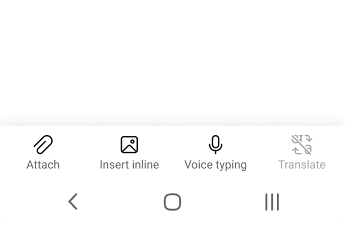
-
Odaberite jezik na kojem želite da govorite. Engleski je podrazumevano odabran.
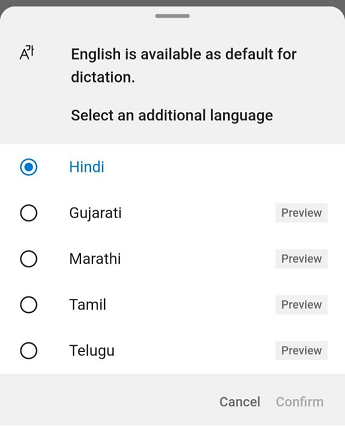
-
Sačekajte da se dugme Mikrofon uključi i počne da sluša.
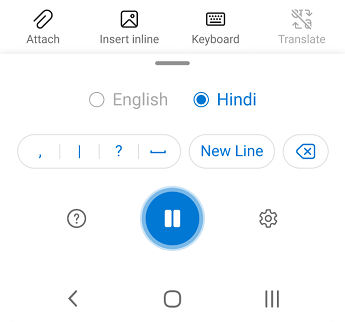
-
Počnite da pričate na odabranom jeziku da biste videli da se tekst pojavljuje na ekranu.
Podržani jezici
Podržani govorni jezici:
-
Engleski
-
Hindi
-
Gudžarati
-
Marati
-
Tamilski
-
Telugu
Napomena: Tačnost se razlikuje po jeziku i neprestano radimo na poboljšanju tačnosti.
Privatnosti
Ova usluga ne skladišti audio podatke niti transkribovan tekst.
Vaš govor će biti poslat korporaciji Microsoft i koristiće se samo za pružanje tekstualnih rezultata.
Rešavanje problema
Ako ne vidite dugme za pokretanje diktiranja:
-
Uverite se da ste prijavljeni pomoću aktivne Microsoft 365 pretplate.
-
Funkcija "Diktiranje" nije dostupna u sistemu Office 2016 ili 2019 za Windows bez usluge Microsoft 365.
Ako vidite poruku "Nemamo pristup vašem mikrofonu":
-
Uverite se da nijedna druga aplikacija ili veb stranica ne koristi mikrofon i pokušajte ponovo.
Ako vidite poruku "Postoji problem sa vašim mikrofonom" ili "Ne možemo da otkrijemo vaš mikrofon":
-
Uverite se da je mikrofon priključen.
-
Testirajte mikrofon da biste se uverili da radi.
Ako vidite poruku "Diktiranje ne može da vas čuje" ili ako se ništa ne pojavi na ekranu dok diktirate:
-
Uverite se da mikrofon nije privremeno isključen.
-
Prilagodite nivo unosa mikrofona.
-
Premestite se na tišu lokaciju.
-
Ako koristite ugrađeni mikrofon, razmislite o pokušaju ponovo pomoću slušalica sa mikrofonom ili spoljnog mikrofona.
Ako vidite mnogo netačnih reči u izlazu ili propuštenih reči:
-
Uverite se da ste na brzoj i pouzdanoj internet vezi.
-
Izbegavajte ili uklonite buku u pozadini koja može ometati vaš glas.
-
Pokušajte promišije da pričate.
-
Proverite da li mikrofon koji koristite treba da se nadogradi.










